- Comment résoudre le problème de chute de FPS dans World of Warcraft sur PC
- World of Warcraft Configuration système requise (minimale) :
- World of Warcraft Exigences recommandées:
- #1 Mettez à jour votre pilote GPU
- #2 Modifier les paramètres du jeu
- # 3 Définir le gestionnaire de tâches prioritaire
- #4 Éteignez la barre de jeu
- # 5 Ajustez les paramètres du panneau de configuration Nvidia ou AMD
- #6 Modifier la priorité des paramètres du système graphique
- #7 Supprimer les fichiers temporaires
- Quelques correctifs supplémentaires :
- Comment augmenter mes fps dans Heroes of the storm ?
- Comment activer 60 fps sur les jeux Blizzard ?
- Comment réparer la chute de FPS dans World of Warcraft ?
- Pourquoi mon Wow continue-t-il à perdre des images par seconde ?
- Pourquoi ne puis-je pas jouer à World of Warcraft sur mon ordinateur ?
- Comment réparer World of Warcraft se bloque et ne répond plus ?
- Comment résoudre le problème de chute de FPS de War of Warcraft ?
- Que puis-je faire si je rencontre des problèmes de performances lorsque je joue à Warcraft ?
- Existe-t-il des jeux Blizzard sur GeForce Now ?
- Puis-je utiliser les 20 dollars que je viens de donner à Blizzard pour Wow ?
- Que dois-je faire si blizzardcs ne fonctionne pas ?
- Pourquoi ne puis-je pas jouer aux jeux Blizzard sur mon ordinateur ?
- Comment augmenter le plafond de framerate à 60 fps dans les jeux ?
- World of Warcraft a-t-il un problème de chute de FPS ?
- Wow fonctionne-t-il mieux à 60 fps ?
Vous avez toujours un PC haut de gamme et souffrez d’un problème de chute de FPS en jouant au jeu World of Warcraft ? Ici, vous apprendrez comment résoudre ce problème.
Blizzard essaie toujours de pousser fort pour les jeux sur les PC Windows. À chaque mise à jour, ils apportent quelque chose de nouveau et d’excitant pour les joueurs. Mais, il semble qu’ils ne parviennent pas à surmonter les problèmes et les problèmes liés aux jeux.
Dans les forums communautaires comme Blizzard, de nombreux utilisateurs ont régulièrement signalé divers problèmes qu’ils rencontraient en jouant sur leur PC Windows 10. Pendant ce temps, soudainement après la mise à jour de la note de mise à jour 9.0.5, les utilisateurs ont commencé à signaler un problème de chute de FPS en jouant à World of Warcraft depuis la mise à jour du correctif 9.0.5.
Bien sûr, il peut y avoir diverses raisons derrière cela. Mais encore, nous ne savons absolument pas pourquoi ce problème se produit, même si quelqu’un a une bête de jeu haut de gamme. Eh bien, aujourd’hui, dans ce guide, nous parlerons de conseils pour résoudre le problème des chutes de FPS de World of Warcraft sur un PC Windows 10. Alors, sans plus tarder, plongeons-y et trouvons les différentes façons de se débarrasser du problème de chute de FPS.
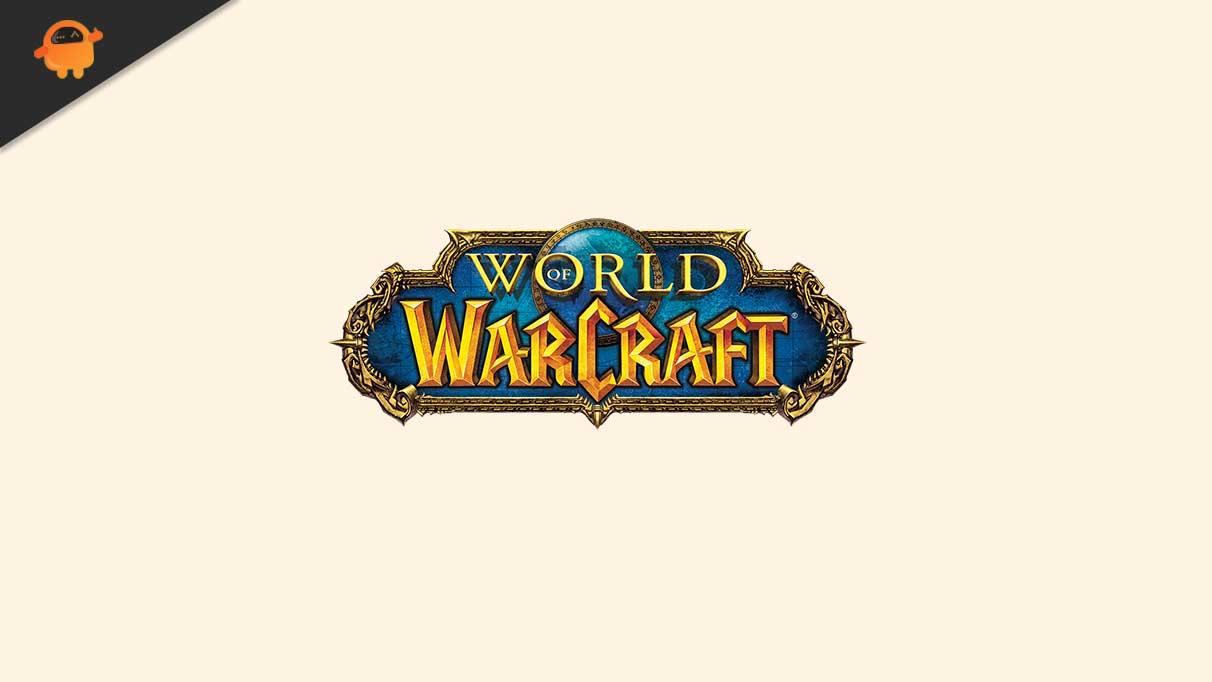
Annonces
Comment résoudre le problème de chute de FPS dans World of Warcraft sur PC
De nos jours, de nombreux sites Web vous disent d’essayer plusieurs choses pour résoudre ce problème. Mais, enfin, vous n’obtenez rien et vous vous retrouvez dans la même situation. Ainsi, ici, les étapes que nous proposons pour résoudre le problème de chute de FPS sont totalement basées sur notre expérience personnelle. Donc voilà! Voyons si cela vous aide. Mais avant cela, jetez un œil aux spécifications PC minimales et recommandées pour exécuter World of Warcraft.
World of Warcraft Configuration système requise (minimale) :
- CPU: AMD FX-8100 ou Intel Core i5-760
- RAM: 4 Go de RAM
- SE: Windows 7 ou plus récent 64 bits
- GPU: AMD Radeon HD 7850 2GB ou NVIDIA GeForce GTX 560 2GB ou Intel HD Graphics 530 (45W)
- P-Shader: 5.0
- V-Shader: 5.0
- STOCKAGE GRATUIT: Au moins 70 Go
- VRAM: 2 Go
World of Warcraft Exigences recommandées:
- CPU: AMD FX-8310 ou Intel Core i7-4770
- RAM: 8 Go
- SE: Windows 10 64 bits
- CARTE VIDÉO: AMD Radeon R9 280 ou NVIDIA GeForce GTX 960
- P-Shader: 5.1
- V-Shader: 5.1
- STOCKAGE GRATUIT: Au moins 70 Go
- VRAM: 4 GO
#1 Mettez à jour votre pilote GPU
Regardez, il existe deux méthodes pour mettre à jour votre pilote GPU. Le premier provient du Gestionnaire de périphériques et le second du site Web officiel du fabricant de votre GPU. Ici, nous vous fournissons uniquement les étapes pour mettre à jour votre pilote à l’aide du Gestionnaire de périphériques.
- Tout d’abord, ouvrez le Gestionnaire de périphériques sur votre PC Windows à l’aide des touches Win et R.
- Ensuite, développez simplement l’adaptateur réseau et cliquez avec le bouton droit sur le nom de la carte graphique. Cela ouvrira le menu contextuel déroulant.
- Dans ce menu, sélectionnez l’option Mettre à jour le lecteur.
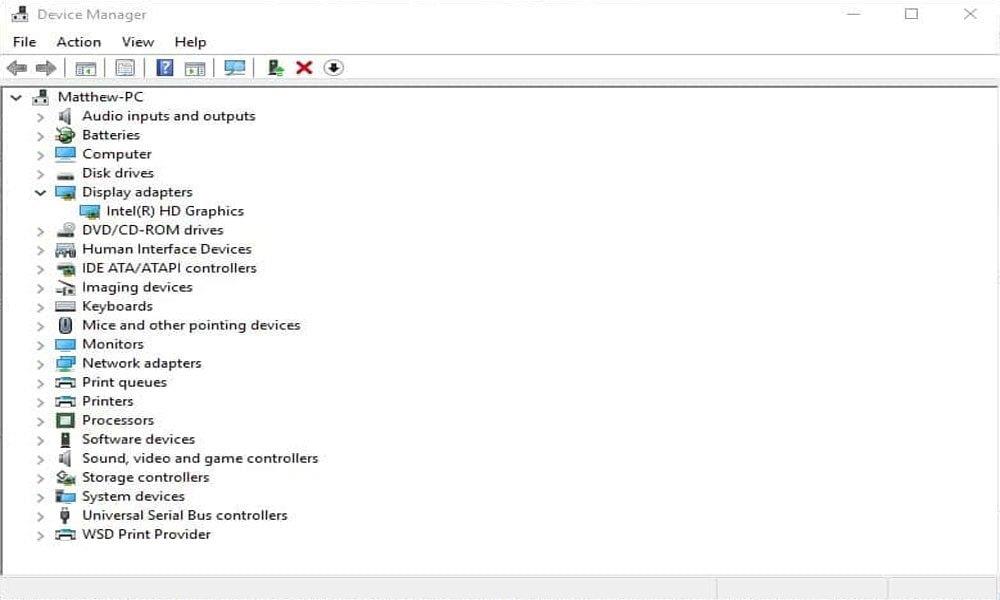
C’est ça. Maintenant, il commencera automatiquement à rechercher des mises à jour. En attendant, s’il obtient quelque chose, il vous en informera.
Annonces
#2 Modifier les paramètres du jeu
Tout d’abord, lancez World of Warcraft et accédez à vos paramètres graphiques. Modifiez ensuite ces modifications dans les paramètres :
- Réglez le mode d’affichage sur plein écran et désactivez l’anticrénelage et Vsync.
- Après cela, assurez-vous de régler l’échelle de résolution sur 100 %. Cependant, si vous remarquez en outre le problème de chute de FPS, réduire votre option de soulignement à environ 90 % réduira la qualité visuelle. Mais, vos performances augmenteront considérablement dans vos paramètres de base.
- En outre, modifiez l’option de résolution de texture sur juste ou faible en fonction de la densité d’orthographe de votre GPU pour activer à moitié les textures projetées.
- Définissez l’option de distance de vue sur environ 7, qui est la valeur par défaut.
- Nous vous suggérons de modifier le paramètre de détail de l’environnement et les options d’encombrement au sol sur 1.
- Réglez la qualité de l’ombre sur faible.
- Détail liquide à juste.
- Désactivez les puits sonores et réglez l’option de densité de particules sur faible.
- Réglez également SSAO sur faible.
- Désactivez la profondeur de champ et le mode contour.
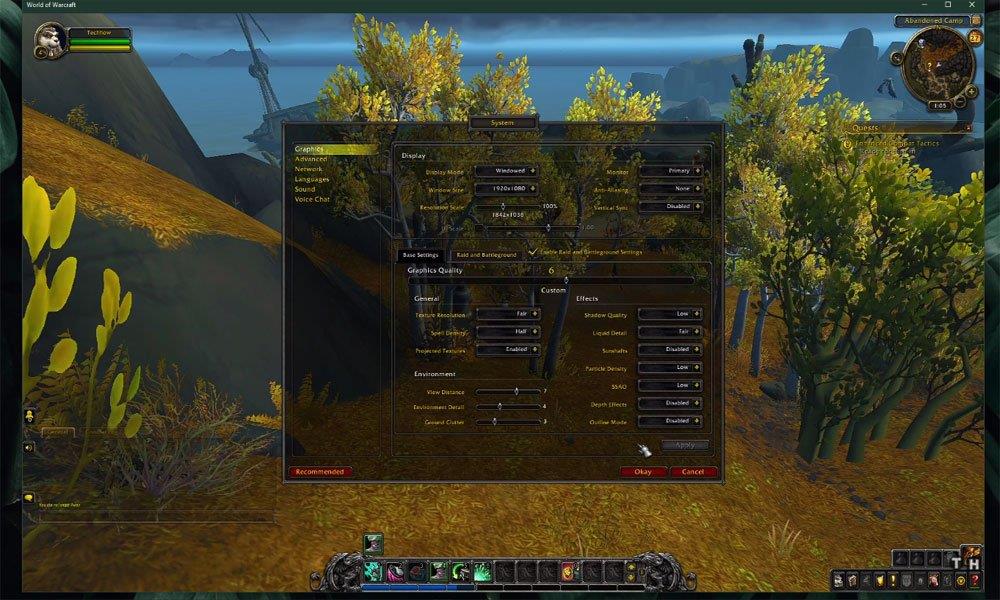
Publicité
Cependant, appliquez ensuite les modifications que vous avez apportées. Après avoir appliqué vos modifications, assurez-vous d’activer les paramètres de raid et de mise à la terre de la batterie. C’est ça. Maintenant, essayez de jouer au jeu et vérifiez si cela vous aide.
Annonces
# 3 Définir le gestionnaire de tâches prioritaire
Après avoir donné à War of Warcraft une priorité élevée, de nombreux utilisateurs ont signalé qu’ils résoudraient le problème de chute de FPS tout en jouant à War of Warcraft.
- Alors, tout d’abord, ouvrez votre gestionnaire de tâches et dans l’onglet processus.
- Ensuite, vous devez faire un clic droit sur World of Warcraft.
- Ensuite, sélectionnez l’option pour accéder aux détails dans le menu déroulant.
- Maintenant, dans l’onglet Détails, mettez en surbrillance wow.exe application et faites simplement un clic droit dessus.
- Ensuite, définissez la priorité sur élevée.
Cela, à son tour, allouera plus de ressources pour jouer à World of Warcraft et augmentera les performances de votre PC, en particulier si d’autres programmes s’exécutent en arrière-plan pour réduire l’utilisation de votre processeur par d’autres programmes. Par conséquent, je vous suggère d’arrêter toutes les applications exécutées en arrière-plan afin que WOW obtienne plus de ressources pour fonctionner correctement.
#4 Éteignez la barre de jeu
Si les trois méthodes ci-dessus ne vous aident pas à résoudre le problème de chute de FPS sur un PC Windows 10. Ensuite, ces étapes vous aideront à résoudre ce problème. Alors, suivez les étapes :
- Au départ, vous pouvez rechercher des paramètres à l’aide de la barre de recherche Cortana ou simplement appuyer sur Gagner la touche + I depuis votre clavier.
- Maintenant, accédez à l’option Jeux et, dans le volet de gauche, sélectionnez la barre de jeu et activez le bouton pour la désactiver, comme indiqué dans l’image ci-dessous.
- Après cela, en utilisant le volet de gauche, choisissez l’option Captures et désactivez les paramètres d’enregistrement en arrière-plan, d’enregistreur vidéo et d’audio enregistré.
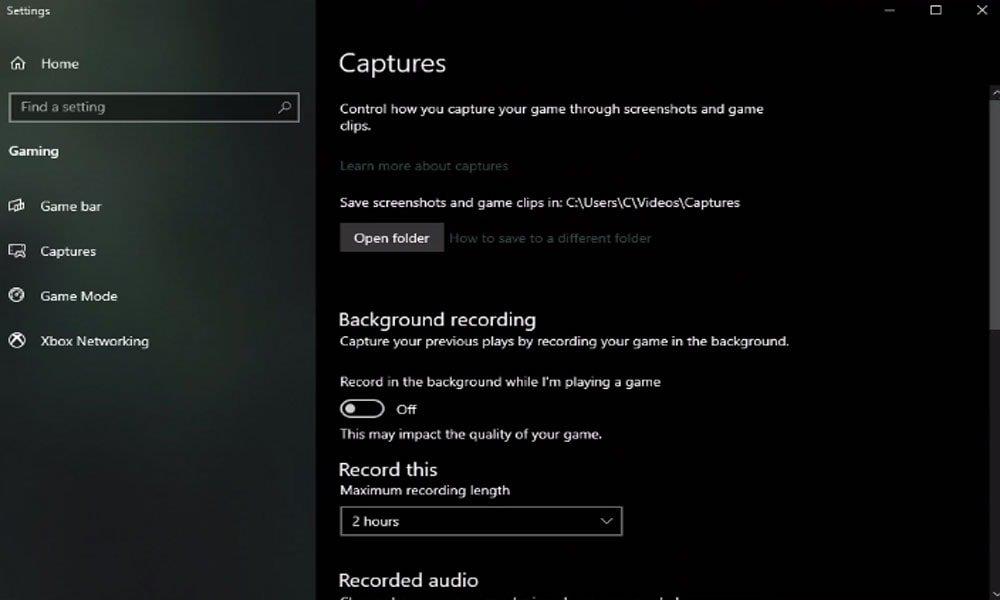
# 5 Ajustez les paramètres du panneau de configuration Nvidia ou AMD
Tout d’abord, ouvrez le panneau de configuration Nvidia. En attendant, si vous avez un GPU AMD, vous pouvez faire la même chose avec la combinaison de pilotes AMD. Quoi qu’il en soit, une fois que vous avez ouvert le panneau de configuration Nvidia, suivez le processus ci-dessous :
- Naviguez pour gérer les paramètres 3D.
- Ensuite, cliquez sur les paramètres du programme et sélectionnez pour ajouter un programme à personnaliser.
- Après cela, ajoutez simplement World of Warcraft à la liste des programmes.
- Ensuite, vous devrez modifier quelques paramètres.Mais assurez-vous que le paramètre Cuda est défini sur votre GPU principal et définissez également le mode de gestion de l’alimentation pour privilégier les performances maximales.
- Eh bien, n’oubliez pas de régler la qualité du filtrage des textures sur les performances.
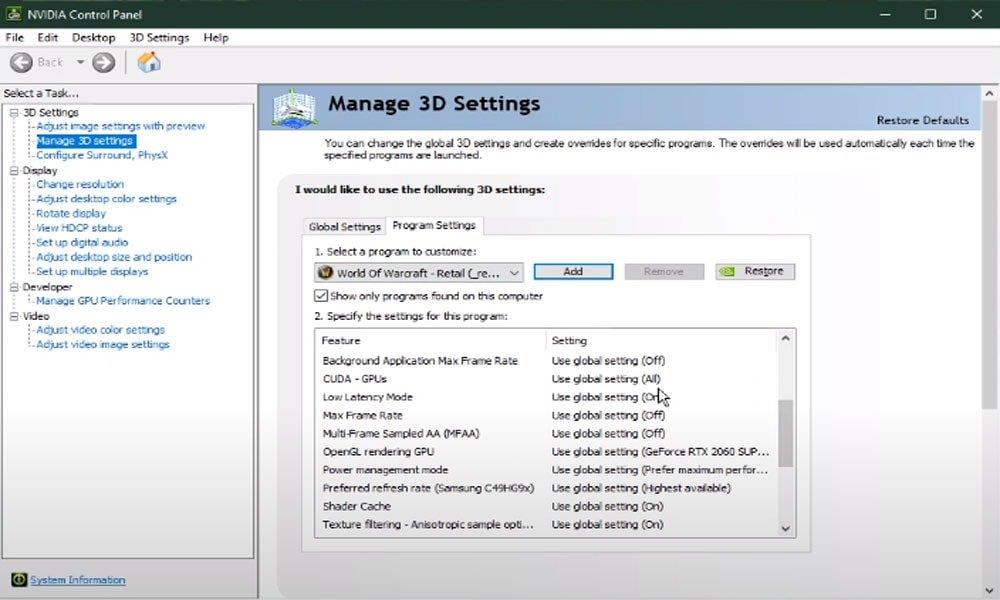
C’est ça. Maintenant, relancez le jeu et vérifiez si cela vous aide. Si cela ne peut pas vous aider du tout, passez à la prochaine étape potentielle pour résoudre ce problème.
#6 Modifier la priorité des paramètres du système graphique
De nombreux utilisateurs sont là qui ont signalé cela en ajoutant le jeu à des performances élevées dans les paramètres graphiques. Donc, vous pouvez également essayer ceci une fois et vérifier si cela aide.
- Alors, tout d’abord, ouvrez les paramètres de votre système graphique.
- Ensuite, sélectionnez l’option de navigation. Cela ouvrira votre explorateur de fichiers.
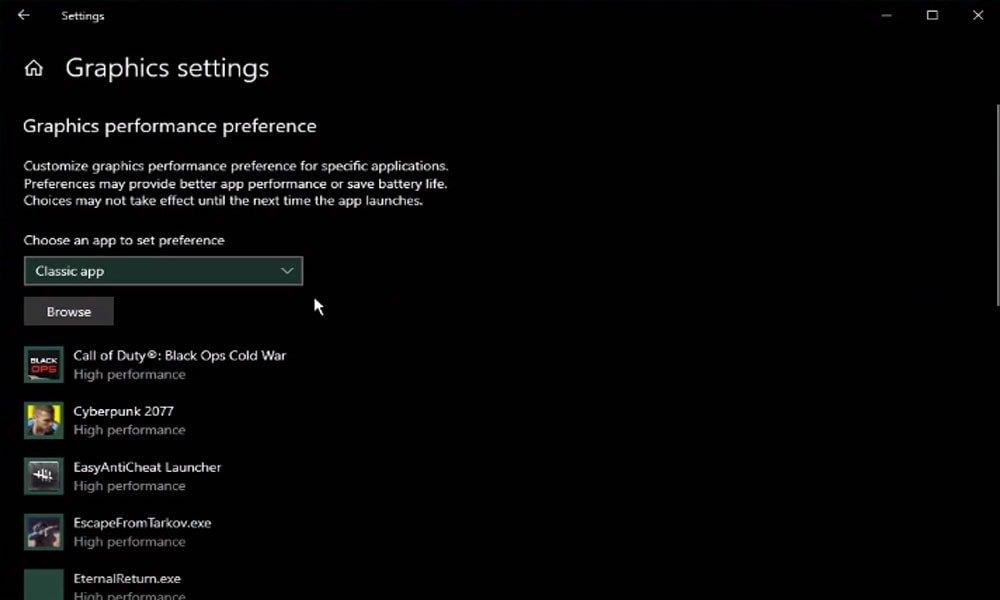
- De là, accédez au lecteur sur lequel vous enregistrez le jeu.
- Après cela, sur les fichiers du programme World of Warcraft au détail, assurez-vous de sélectionner l’application WOW.
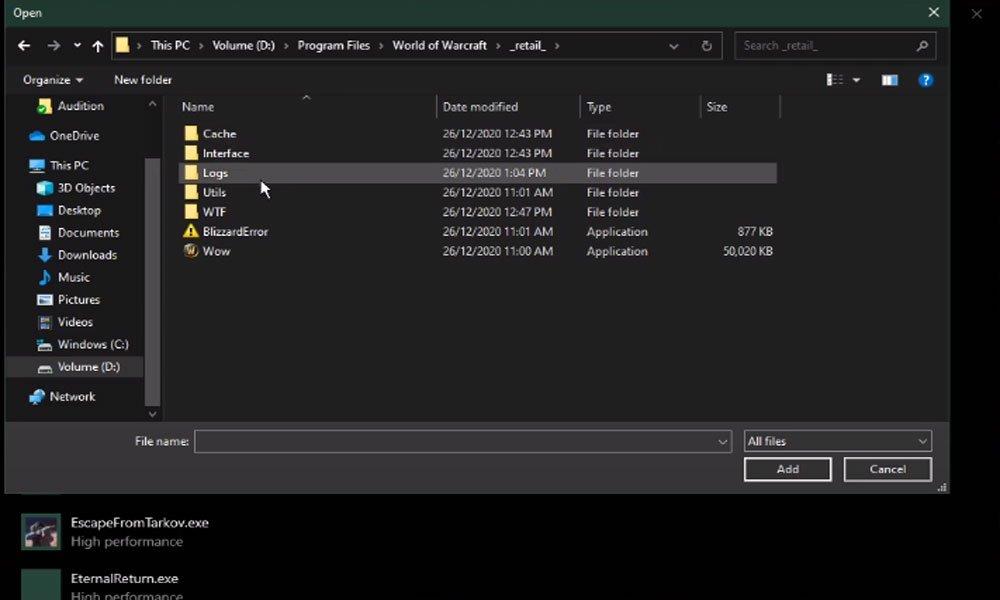
- Ensuite, ajoutez-le à la liste des programmes.
- Une fois ajouté, vous pouvez modifier les options de l’application afin que la préférence graphique soit définie sur haute performance.
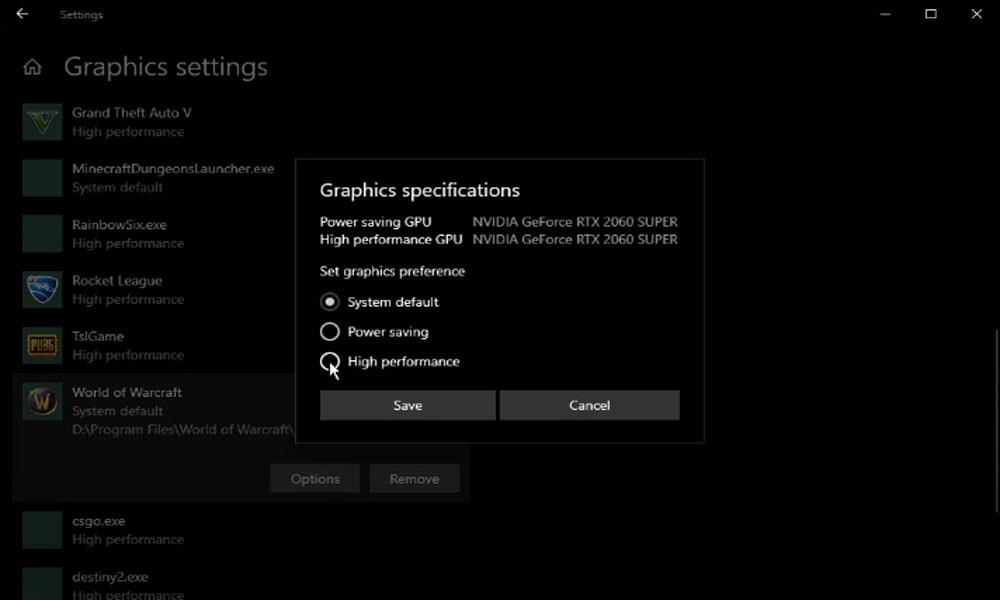
En attendant, n’oubliez pas d’appliquer vos modifications. C’est ça. Maintenant, redémarrez votre PC, puis lancez War of Worldcraft et vérifiez si le problème de chute de FPS est résolu ou non.
#7 Supprimer les fichiers temporaires
Si les méthodes ci-dessus ne fonctionnent pas pour vous, vous pouvez essayer de supprimer vos fichiers temporaires car ils peuvent provoquer un décalage. Si votre disque dur est encombré, recherchez simplement le pourcentage de pourcentage de température. Ensuite, appuyez sur Entrée. Maintenant, un dossier contenant tous vos fichiers temporaires enregistrés par vos programmes s’ouvrira et devra être supprimé.
Ainsi, vous pouvez supprimer en toute sécurité tout ce qui est présent dans ce dossier. Cependant, gardez à l’esprit que certains fichiers peuvent rester même après avoir tout supprimé. Donc, si vous le remarquez, vous n’avez pas à vous inquiéter.
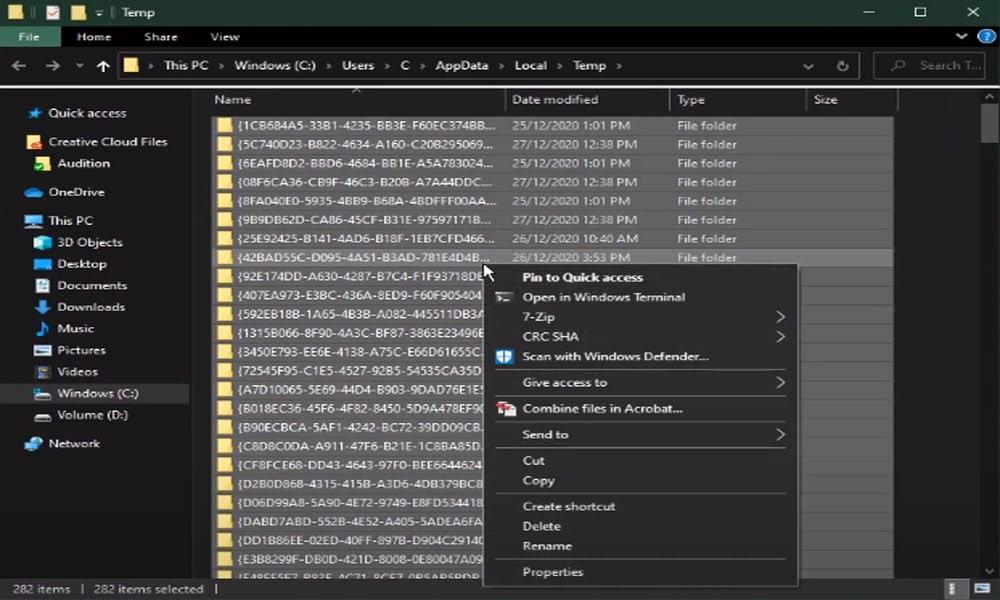
Quelques correctifs supplémentaires :
- Vous pouvez essayer d’exécuter le jeu avec des droits d’administrateur et vérifier si cela peut aider, car de nombreux utilisateurs ont signalé qu’en exécutant le jeu avec les droits d’administrateur, ils recommencent à obtenir des FPS élevés.
- Vérifiez s’il y a une mise à jour du système d’exploitation en attente en arrière-plan.
- Comme il s’agit d’un jeu basé sur un serveur, vous pouvez donc vérifier si vous obtenez une vitesse appropriée tout en jouant au jeu. Vous pouvez également vérifier votre vitesse Internet à l’aide de votre navigateur.
- Si rien ne vous aide à obtenir un FPS élevé, essayez une fois de réinstaller le jeu. Mais gardez à l’esprit que cela pourrait également effacer vos données de jeu.
Maintenant, lancez le jeu World of Warcraft et vérifiez si cela vous aide. Par exemple, supposons que vous souffriez toujours d’un problème de faible chute de FPS sur votre PC Windows 10 pendant que vous jouiez à World of Warcraft. Ensuite, nous vous recommandons de contacter l’équipe de support Microsoft pour obtenir de l’aide.
A lire aussi : Doom Eternal The Ancient God Part 2 Lieux de rencontre d’escalade.
C’est ainsi que vous pouvez résoudre le problème de chute de FPS sur votre PC Windows 10 tout en jouant à World of Warcraft sans aucun problème. Nous espérons que les correctifs mentionnés ci-dessus ont fonctionné pour vous. Cependant, veuillez nous contacter dans la section des commentaires si vous avez des questions ou des suggestions pour nous. Vous pouvez également consulter notre dernier guide sur Getdroidtips.
FAQ
Comment augmenter mes fps dans Heroes of the storm ?
Déplacez le curseur Max Foreground FPS à environ 30. Déplacez le curseur Max Background FPS complètement à gauche. Cliquez sur Appliquer, puis sur Accepter. Dans l’application de bureau Blizzard Battle.net, sélectionnez Paramètres dans la liste déroulante Logo Blizzard. Sélectionnez Paramètres du jeu. Consultez Arguments de ligne de commande supplémentaires pour Heroes of the Storm.
Comment activer 60 fps sur les jeux Blizzard ?
Saisissez -frameratecap=60 -frameratecapglue=60. Cliquez sur Terminé. Dans l’application de bureau Blizzard Battle.net, sélectionnez Paramètres dans la liste déroulante Logo Blizzard. Sélectionnez Paramètres du jeu.
Comment réparer la chute de FPS dans World of Warcraft ?
Comment résoudre le problème de chute de FPS dans World of Warcraft sur PC #1 Mettez à jour votre pilote GPU. Regardez, il existe deux méthodes pour mettre à jour votre pilote GPU. Le premier provient de l’appareil… #2 Modifiez les paramètres du jeu. Tout d’abord, lancez World of Warcraft et accédez à vos paramètres graphiques. … #3 réglé haut …
Pourquoi mon Wow continue-t-il à perdre des images par seconde ?
L’une des raisons les plus courantes des baisses de FPS de World of Warcraft est que le pilote graphique de votre PC est obsolète. Vous devez vous assurer que les derniers pilotes de la carte graphique de votre PC sont installés, car ils comportent généralement plusieurs améliorations et des correctifs par rapport aux versions précédentes.
Pourquoi ne puis-je pas jouer à World of Warcraft sur mon ordinateur ?
Assurez-vous que votre ordinateur répond à la configuration système requise pour Warcraft III. Mettez à jour vos pilotes et votre système d’exploitation pour résoudre tout problème de compatibilité. Fermez toutes les autres applications pour résoudre les conflits logiciels et libérer des ressources.
Comment réparer World of Warcraft se bloque et ne répond plus ?
-World of Warcraft se fige et ne répond plus. -Je vois l’erreur Windows que le programme ne répond pas. Avant de tenter les étapes de dépannage ci-dessous, assurez-vous que votre ordinateur répond à la configuration système requise pour World of Warcraft. Réinitialisez votre interface utilisateur (UI). Mettez à jour vos pilotes et votre système d’exploitation. Exécutez une analyse de virus et de logiciels malveillants.
Comment résoudre le problème de chute de FPS de War of Warcraft ?
Après avoir donné à War of Warcraft une priorité élevée, de nombreux utilisateurs ont signalé qu’ils résoudraient le problème de chute de FPS tout en jouant à War of Warcraft. Alors, tout d’abord, ouvrez votre gestionnaire de tâches et dans l’onglet processus. Ensuite, vous devez faire un clic droit sur World of Warcraft. Ensuite, sélectionnez l’option pour accéder aux détails dans le menu déroulant.
Que puis-je faire si je rencontre des problèmes de performances lorsque je joue à Warcraft ?
Si vous rencontrez des problèmes de performances lorsque vous jouez à Warcraft III, suivez les étapes ci-dessous. Assurez-vous que votre ordinateur répond à la configuration système requise pour Warcraft III. Mettez à jour vos pilotes et votre système d’exploitation pour résoudre tout problème de compatibilité. Fermez toutes les autres applications pour résoudre les conflits logiciels et libérer des ressources.
Existe-t-il des jeux Blizzard sur GeForce Now ?
J’ai commencé à utiliser le service GeForce NOW avec le nouveau niveau RTX 3080 et je peux enfin jouer à des jeux avec des performances et des visuels incroyables. Malheureusement, il n’y a pas de jeux Blizzard sur le service.Je peux comprendre qu’il y en ait eu, mais une fois passé de la version bêta au lancement officiel, Blizzard a décidé de retirer tous ses jeux.
Puis-je utiliser les 20 dollars que je viens de donner à Blizzard pour Wow ?
même si cela fonctionne, j’aimerais utiliser les 20 dollars que je viens de donner à blizzard. la carte avant implique certainement que vous pouvez l’utiliser pour le temps de jeu wow. Je ne suis au courant d’aucune restriction pour MasterCard, Oakspirit. Où avez-vous vu ce message ?
Que dois-je faire si blizzardcs ne fonctionne pas ?
Avant d’essayer l’une des étapes suivantes, consultez la page BlizzardCS Twitter et Realm Status pour toute interruption de service. Réinitialisez votre interface utilisateur pour vous assurer que vos fichiers et addons ne sont pas corrompus. Réinitialisez vos périphériques réseau pour vous assurer que votre routeur n’a pas été inondé de données.
Pourquoi ne puis-je pas jouer aux jeux Blizzard sur mon ordinateur ?
Vérifiez vos paramètres de gestion de l’alimentation et assurez-vous qu’ils sont définis sur Haute performance. Une surchauffe peut entraîner des problèmes de performances, des plantages de jeu et des blocages complets de l’ordinateur. Vérifiez les composants en surchauffe. Si l’application Blizzard est toujours en train de télécharger des données de jeu, laissez-la terminer l’installation et réessayez.
Comment augmenter le plafond de framerate à 60 fps dans les jeux ?
Limite de fréquence d’images à 60 FPS 1 Cliquez avec le bouton droit sur le bureau et lancez le Panneau de configuration NVIDIA –> Gérer les paramètres 3D. 2 Accédez à l’onglet Paramètres du programme. 3 Sélectionnez le jeu pour changer de processeur graphique sous « Sélectionnez un programme à personnaliser ». … 4 Sélectionnez votre carte graphique « Prefer maximum performance » sous « Power management ».
World of Warcraft a-t-il un problème de chute de FPS ?
Pendant ce temps, soudainement après la mise à jour de la note de mise à jour 9.0.5, les utilisateurs ont commencé à signaler un problème de chute de FPS en jouant à World of Warcraft depuis la mise à jour du correctif 9.0.5. Bien sûr, il peut y avoir diverses raisons derrière cela.
Wow fonctionne-t-il mieux à 60 fps ?
Comme pour tout problème dans le jeu, le jeu semble lent lorsqu’il tourne à 60 FPS. Aucune quantité de réglage graphique dans le jeu ne le fait monter plus haut.WoW est le seul jeu qui est plafonné à 60 FPS lors de l’exécution d’OBS et d’avoir mes écrans en mode « dupliqué ». youtube*com/watch?v=3sGhP5rcel8 Kaldraydis-114728 novembre 2019, 16h14 #18 Salut encore,
